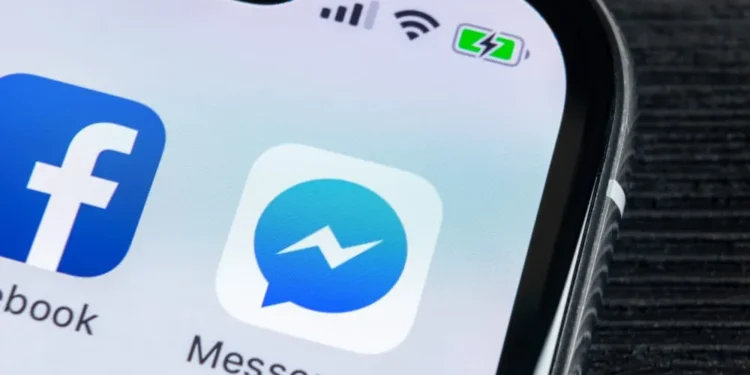SMS er en funksjon på Facebook Messenger som de fleste av oss, spesielt tusenårsfeil, drar full nytte av mens vi kontakter hverandre. Det lar deg sende meldinger uten forstyrrelse som ellers er forårsaket av en samtale.
SMS er en kunst, og strukturering av riktige tekster spiller en betydelig rolle. Så hvordan starter du et nytt avsnitt i Facebook Messenger?
Raskt svarDu kan starte et nytt avsnitt i Facebook Messenger ved samtidig å treffe skiftet og legge inn nøkler på den bærbare datamaskinen. Hvis du bruker Messenger på telefonen din, kan du starte et nytt avsnitt ved å berøre ENTER -knappen på tastaturet.
I denne artikkelen vil du lese mer om hvordan du endrer avsnitt på Facebook Messenger og virkningen av avsnittet tekstene dine på Messenger.
Trinn for å starte et nytt avsnitt i Facebook Messenger
Avsnitt er et essensielt element å vurdere mens du skriver lengre meldinger. Enten det er et viktig stykke informasjon eller en spennende historie, avsnitt vil hjelpe deg med å få budskapet ditt mer effektivt.
Noen ganger, oftere enn ikke, faktisk er meldingen du vil videresende litt lengre på langs. I disse tilfellene hjelper avsnitt av meldingen din i forskjellige seksjoner deg effektivt gjennom.
Å starte et nytt avsnitt på Messenger er enkelt hvis du bruker applikasjonen på mobiltelefonen . Alt du trenger å gjøre er å berøre » Enter » -knappen på berøringsskjermtastaturet.
Endring av avsnitt på Facebook Messenger varierer litt hvis du bruker applikasjonen på PCen eller den bærbare datamaskinen.
Følg de under-nevnte trinnene for å endre avsnitt i nettleseren:
- Naviger til Facebook og logg deg på kontoen din.
- Trykk på Messenger -ikonet øverst og åpne en prat .
- Skriv inn første avsnitt i tekstboksen.
- Endre avsnitt ved å treffe skiftet og gå inn Nøkler samtidig .
- Fortsett å skrive meldingen din og trykk Enter for å sende.
MerkUten å trykke på skifttasten, kan du tilfeldigvis sende meldingen hvis innstillingene dine er standard.
Viktigheten av avsnitt
Avsnitt hjelper deg med å sikre at du har dekket alle viktige aspekter ved emnet for det skriftlige arbeidet ditt. De lar deg holde poengsummen for poengene du har nevnt og de du har hoppet over.
Dessuten hjelper avsnitt til å legge til mer følelser til forfatterskapet ditt. Du kan bruke dem til å legge til seksjoner i en historie eller til og med legge til spenning til tekstene dine. Avsnitt spiller en essensiell rolle i å organisere ideene, tekstene og historiene logisk.
Å organisere innleggene dine i avsnitt guider leseren gjennom tekstene og historiene dine. Det øker lesbarheten til teksten din og gjør det lettere for leserne dine å forstå og lese meldingen din.
Avsnitt hjelper også med å beholde leserens oppmerksomhet. Lang og kontinuerlig tekst har en tendens til å være kjedelig for det menneskelige øyet, uansett hvor interessant.
Du kan fortelle lange historier og skrive en mer betydelig mengde innhold mens du holder leserens oppmerksomhet på teksten din.
Du kan lese mer om viktigheten av avsnitt .
Andre alternativer mens du sms
Sammen med å kunne organisere meldingen din på Messenger i avsnittsform, har du også et bredt utvalg av andre triks og funksjoner i Facebook Messenger du kan bruke til å gjøre meldingen din enda mer attraktiv eller morsom for dine venner og familie.
Mens du bruker Messenger, kan du:
- Send stemmerotater
- Fest bilder og videoer med meldingen din
- Send et klistremerke eller en gif
- Modig Enkelte områder av teksten din for å legge vekt på viktige punkter og gjøre mye mer!
Konklusjon
Det er svært gunstig å vite hvordan du organiserer tekstene dine i avsnittsform. Du vil få budskapet ditt mer effektivt, effektivt og i en organisert og systematisk form, noe som gjør det lettere for leserne dine å forstå ordene dine.
Heldigvis er avsnitt teksten din på Facebook Messenger et kakestykke, som beskrevet i denne artikkelen. Du kan også komme med avsnitt i Facebook -kommentarer ved å bruke de samme retningslinjene.
Vanlige spørsmål
Kan jeg fet teksten min på Messenger?
Ja, du kan fet teksten din på Messenger ved å sette en stjerne (*) før og etter teksten.
F.eks, den delen av meldingen du vil ha, skal se slik ut før du sender den: *oppmerksomhet *. Etter at du har trukket Send, drar messenger -algoritmene automatisk teksten mellom stjerner.
Hvordan kan jeg legge til kulepunkter i teksten min på Messenger?
Dessverre kan du ikke legge til kulepunkter til tekster du sender på Messenger ennå. Denne funksjonen kan legges til plattformen i fremtidige oppdateringer, men den er foreløpig ikke tilgjengelig.
Alternativt, om nødvendig, kan du bruke “>” -symbolet og konstruere en kuleliste på appen på appen. Du kan kopiere og lime inn kulepunktsymbolet i chatboksen din. Den siste metoden er å holde ALT -tasten og trykke på nummer 7 -tasten på NUM -puten.
Hvordan sender jeg et bilde med tekst på messenger?
Du kan gjøre dette ved først å klikke på fotoikonet ved siden av tekstlinjen. Etter å ha valgt ønsket bilde, skriv inn meldingen i den lille chatboksen under bildet og send meldingen.